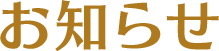「東方LostWord」をご利用いただき、誠にありがとうございます。
Twitter社より、Twitter API仕様変更の発表がありました。
「東方LostWord」では、今回の変更でTwitterアカウントを利用した連携機能への影響はないと考えておりますが、
念のために「引き継ぎコード」の発行、「Google連携」や「Apple ID連携」を利用することをお薦め致します。
◆引き継ぎの設定方法
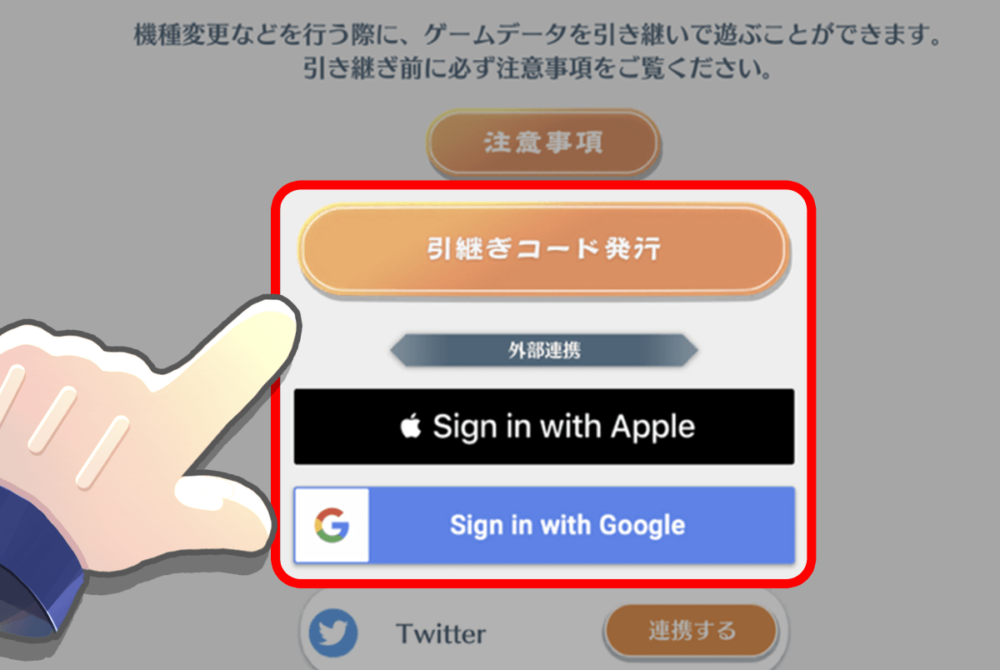
【引き継ぎコード発行をご利用いただく場合】
1.ホーム画面右上の「メニュー」をタップして「メニュー画面」を表示します。
2.「メニュー画面」の「引き継ぎ」をタップして「データ引き継ぎ」ページを表示します。
3.「引き継ぎコード発行」をタップして「コード発行」ページを表示します。
4.「コードを発行する」をタップします。
5.通信後、お客様の引き継ぎ用のIDとパスワードが表示されます。
※引き継ぎ用のIDとパスワードは悪用を防ぐため、他の方には知られないようご注意ください。
「コードを発行する」をタップした後に、お客様の引き継ぎ用のIDとパスワードが表示されます。
引き継ぎ用のIDとパスワードは紛失しないように、大切に保管くださいますようお願いいたします。
【Apple ID連携をご利用いただく場合】
1.ホーム画面右上の「メニュー」をタップして「メニュー画面」を表示します。
2.「メニュー画面」の「引き継ぎ」をタップして「データ引き継ぎ」ページを表示します。
3.「Sign in with Apple」をタップします。
4.画面の案内にしたがって操作し、Apple IDアカウントと連携します。
※「Apple ID連携」は、iOSバージョン13以上のiOS端末のみでご利用することができます。iOSバージョン12以下のiOS端末、Android端末ではご利用できません。
【Google連携をご利用いただく場合】
1.ホーム画面右上の「メニュー」をタップして「メニュー画面」を表示します。
2.「メニュー画面」の「引き継ぎ」をタップして「データ引き継ぎ」ページを表示します。
3.「Sign in with Google」をタップします。
4.画面の案内にしたがって操作し、Google IDアカウントと連携します。
※各外部連携に関しては、タイトル画面左上「連携」からでもご利用いただけます。
◆ゲームデータの引き継ぎ
【引き継ぎコードをご利用いただく場合】
1.アプリをインストールした新しい端末でタイトル画面を表示します。
2.タイトル画面左上の「メニュー」をタップして「メニュー」画面を表示します。
3.「メニュー画面」の「引き継ぎ」をタップして「データ引き継ぎ」ページを表示します。
4.引き継ぎIDとパスワードを入力し、「決定」をタップします。
5.データの更新が始まりますので、完了までしばらくおまちください。
【Apple ID連携をご利用いただく場合】
1.アプリをインストールした新しい端末でタイトル画面を表示します。
2.タイトル画面左上の「連携」をタップして「データ連携」画面を表示します。
3.「Sign in with Apple」をタップした後、画面の案内にしたがって操作し、Apple IDアカウントと連携します。
※「Apple ID連携」は、iOSバージョン13以上のiOS端末のみでご利用することができます。iOSバージョン12以下のiOS端末、Android端末ではご利用できません。
【Google連携をご利用いただく場合】
1.アプリをインストールした新しい端末でタイトル画面を表示します。
2.タイトル画面左上の「連携」をタップして「データ連携」画面を表示します。
3.「Sign in with Google」をタップした後、画面の案内にしたがって操作し、Google IDアカウントと連携します。
◆注意事項
iTunes・iCloud、各種データバックアップでは、引き継ぎは行なえません。
神結晶の購入が完了する前に機種変更を行われますと、購入分の神結晶をお受け取りいただけない場合がございますのでご注意ください。
通信状況が悪い場合は、データが壊れてしまう可能性がございます。
引き継ぎコードの発行、引き継ぎ作業時は、電波状況が良い場所にて操作をお願いいたします。
◆お問い合わせ
正しくデータ引き継ぎが行えない場合、また、その他のお問い合わせなどに関しましては、以下のフォームよりお送りくださいますようお願いいたします。
お問い合わせ
https://touhoulostword.com/contact/
ご利用のお客様にはご迷惑をおかけいたしますが、ご理解とご協力のほどよろしくお願いいたします。
今後とも「東方LostWord」をよろしくお願いいたします。